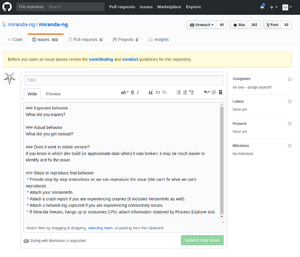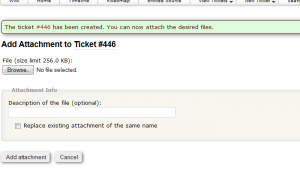Reporting bugs/de: Difference between revisions
Reporting bugs/de
Jump to navigation
Jump to search
Wishmaster (talk | contribs) |
(translated from english) |
||
| Line 11: | Line 11: | ||
== Fehler melden == | == Fehler melden == | ||
[[File:Reporting bugs 01.png|thumb| | [[File:Reporting bugs 01.png|thumb|Bild 1]][[File:Reporting bugs 02.png|thumb|Bild 2]] | ||
Wenn Sie einen neuen Fehler melden dann beachten Sie bitte folgende Hinweise: | Wenn Sie einen neuen Fehler melden dann beachten Sie bitte folgende Hinweise: | ||
* Sie müssen sich auf dem [http://trac.miranda-ng.org/report Tracker] registrieren und anmelden. | * Sie müssen sich auf dem [http://trac.miranda-ng.org/report Tracker] registrieren und anmelden. | ||
| Line 23: | Line 23: | ||
* Fügen Sie bei Netzwerkfehlern einen [[Netzwerklog]] an. | * Fügen Sie bei Netzwerkfehlern einen [[Netzwerklog]] an. | ||
* Füllen Sie die anderen Felder aus. | * Füllen Sie die anderen Felder aus. | ||
=== Wie man Dateien anfügt === | |||
* Aktivieren Sie die Checkbox ''I have files to attach'' und klicken Sie auf ''Create ticket'' (Bild 1). | |||
* Klicken Sie auf ''Browse'', wählen Sie Dateien zum Anfügen aus, und dann klicken Sie auf ''Add attachment'' (Bild 2). | |||
== Nachdem Sie den Fehler gemeldet haben == | == Nachdem Sie den Fehler gemeldet haben == | ||
Revision as of 23:45, 29 August 2013
Template:Languages/Report bug Wir wollen Miranda NG so fehlerfrei wie Sie. Wir sind bei Fehlern auf Ihre Mithilfe angewiesen. Nur so können wir Miranda NG noch besser machen. Wenn Sie einen Fehler in Miranda NG bemerken dann beachten Sie bitte folgende Informationen:
Bevor Sie einen Fehler melden
- Aktuallisieren Sie Miranda NG auf die neuste Version (siehe Installation und Update).
- Prüfen Sie, ob der Fehler erneut auftritt (er könnte schon behoben worden sein).
- Schauen Sie, ob im Tracker schon eine Fehlermeldung zu Ihrem Problem existiert.
- Wenn Sie sich unsicher sind, ob etwas ein Fehler ist oder nicht, fragen Sie bitte im Forum nach.
Fehler melden
Wenn Sie einen neuen Fehler melden dann beachten Sie bitte folgende Hinweise:
- Sie müssen sich auf dem Tracker registrieren und anmelden.
- Fehlerberichte bitte nur auf Englisch verfassen. Nicht alle Entwickler sprechen Deutsch.
- Geben Sie im Feld Summary eine aussagekräftige kurze Zusammenfassung des Problems ein.
- Beschreiben Sie den Fehler in klaren, verständlichen Worten.
- Geben Sie eine Schritt-für-Schritt-Anleitung an, wie man den Fehler reproduzieren kann. Das ist sehr wichtig.
- Fügen Sie gegebenenfalls Screenshots an.
- Fügen Sie eine Versionsinformation an (als Anhang zu Ihrer Fehlermeldung).
- Fügen Sie bei Anstürzen einen Crash Report an (dieser beinhaltet eine Versionsinfo).
- Fügen Sie bei Netzwerkfehlern einen Netzwerklog an.
- Füllen Sie die anderen Felder aus.
Wie man Dateien anfügt
- Aktivieren Sie die Checkbox I have files to attach und klicken Sie auf Create ticket (Bild 1).
- Klicken Sie auf Browse, wählen Sie Dateien zum Anfügen aus, und dann klicken Sie auf Add attachment (Bild 2).
Nachdem Sie den Fehler gemeldet haben
- Beobachen Sie Ihre Fehlermeldung für Rückfragen der Entwickler.
- Reichen Sie gegebenenfalls fehlende Informationen nach.
- Diskutieren Sie nicht, ob etwas ein Fehler ist oder nicht.